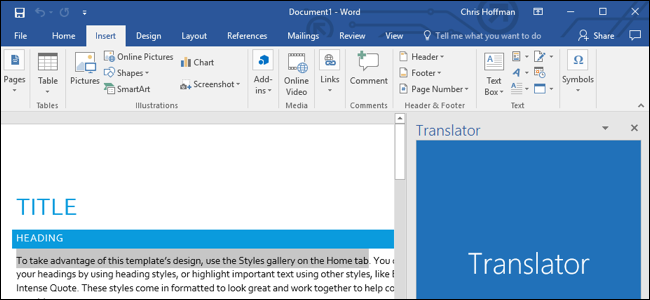
Microsoft Office le permite agregar más funciones a través de complementos. Muchos complementos modernos también funcionan con Office para iPad, Office Online y Office para Mac, no solo las versiones de escritorio tradicionales de Office para Windows.
Los complementos están disponibles para Microsoft Word, Excel, PowerPoint, Outlook, Project y SharePoint. Le permiten hacer de todo, desde traducir texto o buscar en la web hasta programar una reunión en Starbucks y llamar a un Uber.
Cómo obtener complementos de Office
Puede obtener complementos de dos formas. En una aplicación de Microsoft Office, puede hacer clic en la pestaña «Insertar» en la cinta, hacer clic en el icono «Complementos» en la barra y seleccionar «Tienda».
Si bien mostramos Word 2016 para Windows en la captura de pantalla aquí, esta opción está disponible en el mismo lugar en otras aplicaciones de Office y Word para otras plataformas, incluidos Word para iPad, Word para Mac y Word Online.
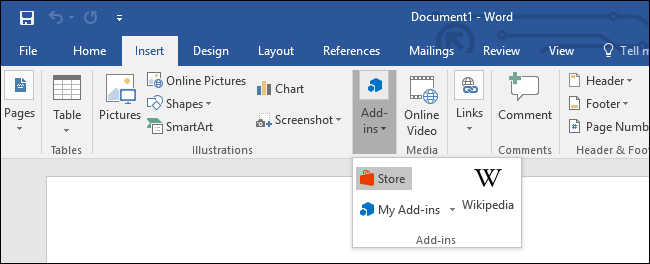
Aparecerá el panel Tienda, que le permitirá explorar y buscar complementos disponibles.
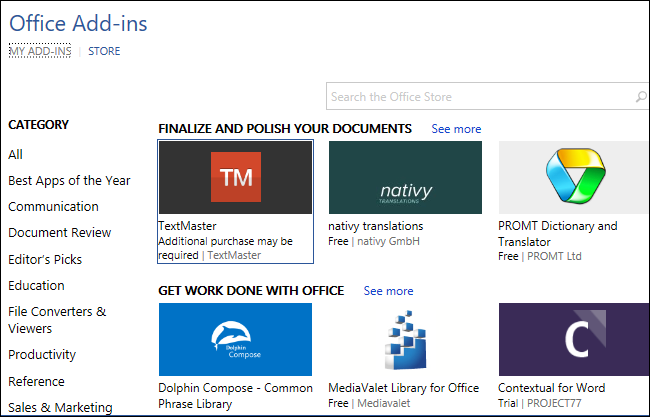
También puede visitar el sitio web de Office Store en línea. Esto le proporciona una lista completa de complementos disponibles para todas las aplicaciones de Office.
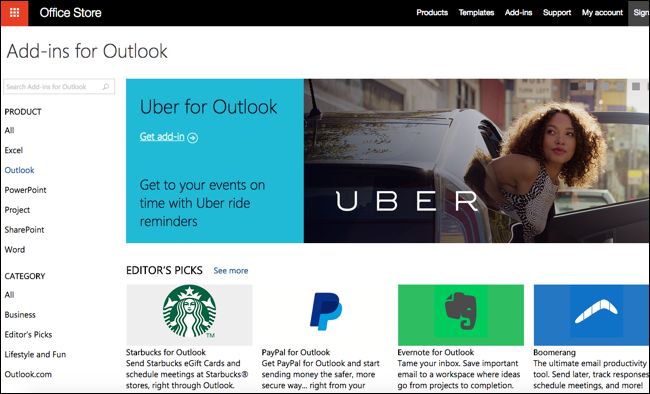
Cómo abrir complementos en Office
Una vez que haya encontrado un complemento que le guste, haga clic en el complemento y haga clic en «Confiar en él» para que el complemento acceda al contenido de cualquier documento con el que utilice el complemento.
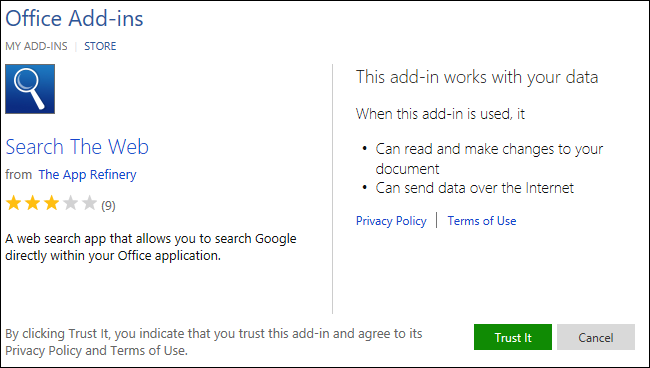
Si abrió el panel de la Tienda Office desde una aplicación de Microsoft Office, el complemento aparecerá inmediatamente en una barra lateral al costado de su documento de Office.
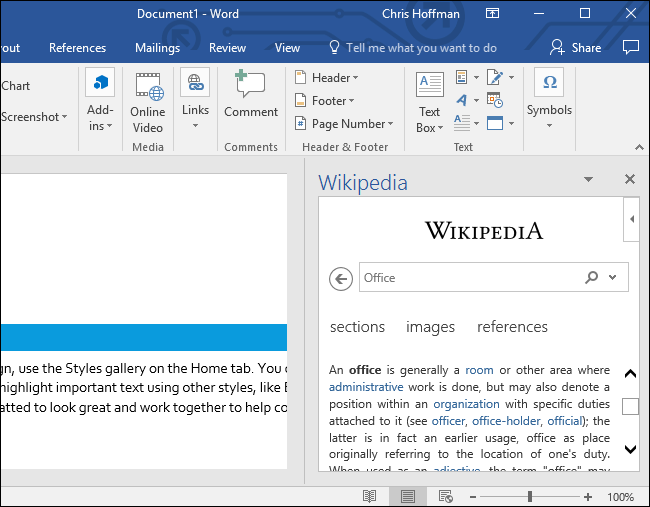
Si obtiene el complemento de Office Store en la web, primero tendrá que hacer clic en el botón «Agregar» en la página del complemento e iniciar sesión con su cuenta de Microsoft, si aún no lo ha hecho. Utilice la misma cuenta de Microsoft que utiliza para Microsoft Office.
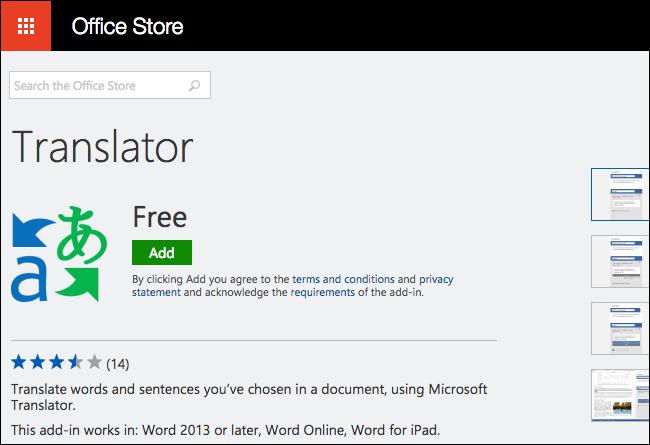
Una vez que lo haya hecho, abra la aplicación de Office con la que desea usar el complemento y haga clic en Insertar> Complementos> Mis complementos.
Haga clic en el enlace «Actualizar» en la esquina superior derecha de la ventana si el complemento que acaba de agregar a su cuenta aún no aparece aquí. Asegúrese de haber iniciado sesión en la aplicación de Microsoft Office con la misma cuenta que utilizó en la web.
Haga clic en el complemento en la lista de complementos asociados con su cuenta y haga clic en «Aceptar». Ahora se cargará en su programa de Office.

Cómo trabajar con complementos
Cuando haya terminado con un complemento, puede cerrarlo haciendo clic en el botón «x» en la barra lateral. Arrastre y suelte la parte superior del panel de complementos si desea cambiar la posición en el lado izquierdo de su documento o convertirlo en una ventana flotante que aparece sobre el documento.

Para cargar otro complemento, o volver a cargar un complemento que ya cerró, seleccione el complemento en Insertar> Complementos> Mis complementos. Incluso puede tener varios paneles de complementos abiertos a la vez, si tiene espacio para ellos en la pantalla.
Si ya no desea que un complemento esté asociado con su cuenta, coloque el cursor sobre él en la ventana Mis complementos, haga clic en el botón de menú «…» que aparece y seleccione «Eliminar».

Add-ins are associated with your Microsoft account, so after you’ve added them once you’ll have quick access to them from the “My add-ins” menu on other computers and devices.